مسح محفوظات حافظة ويندوز Windows 11
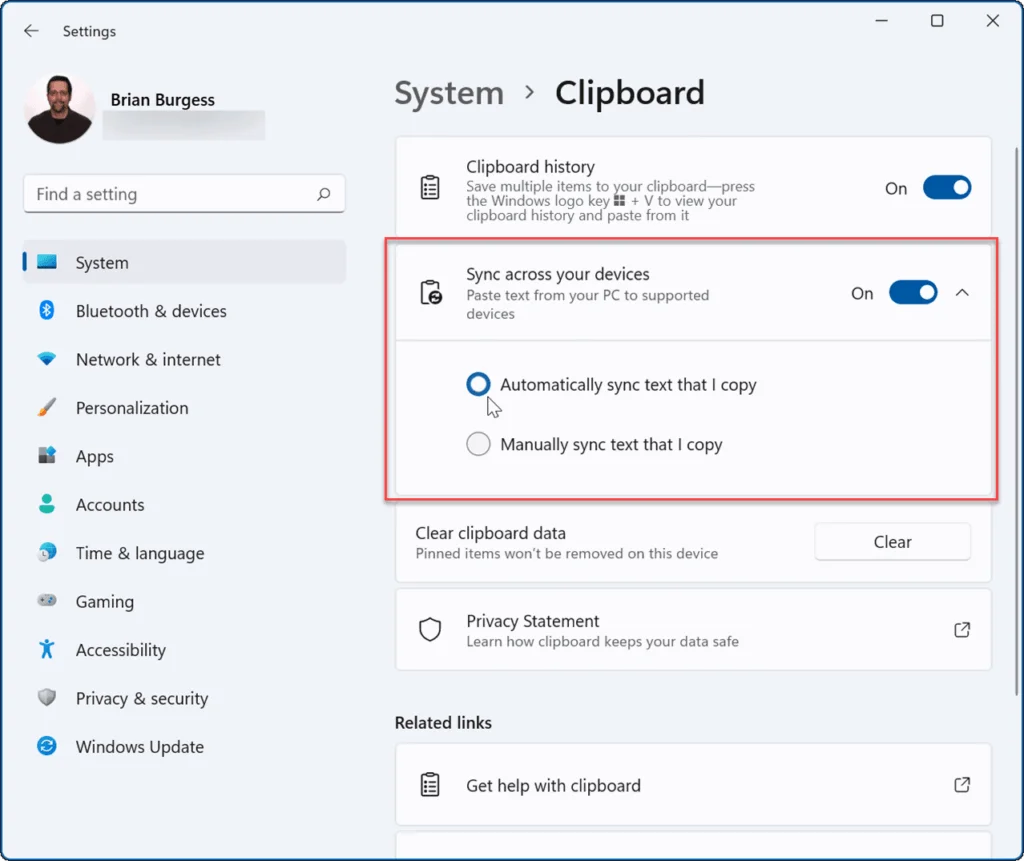
تعد محفوظات الحافظة ميزة مفيدة للغاية لنسخ الملفات والصور ولصقها ويمكنها حفظ ما يصل إلى 25 مقطع بيانات منسوخًا. هنا نقوم بتوجيه سجل حافظة Windows 11 مسح تمامًا. لكن في الآونة الأخيرة ، أبلغ بعض المستخدمين أنه بعد ترقية أجهزة الكمبيوتر الخاصة بهم إلى Win11 ، لم يعرفوا كيفية مسح محفوظات الحافظة. لذلك دعونا نلقي نظرة على خطوات العملية التفصيلية. لمسح محفوظات الحافظة في Windows 11: عند استخدام ميزة محفوظات الحافظة ، قد تصبح ممتلئة بعد فترة وقد تحتاج إلى مسحها. يمكنك حذف كل شيء (باستثناء العناصر المثبتة) باتباع الخطوات التالية: انقر فوق الزر ابدأ أو اضغط على مفتاح Windows وانقر فوق الإعدادات عند فتح الإعدادات ، انقر فوق حافظة النظام. كيف يمسح Win11 محفوظات الحافظة بعد ذلك ، انقر فوق الزر Clear لخيار Clear Clipboard History.
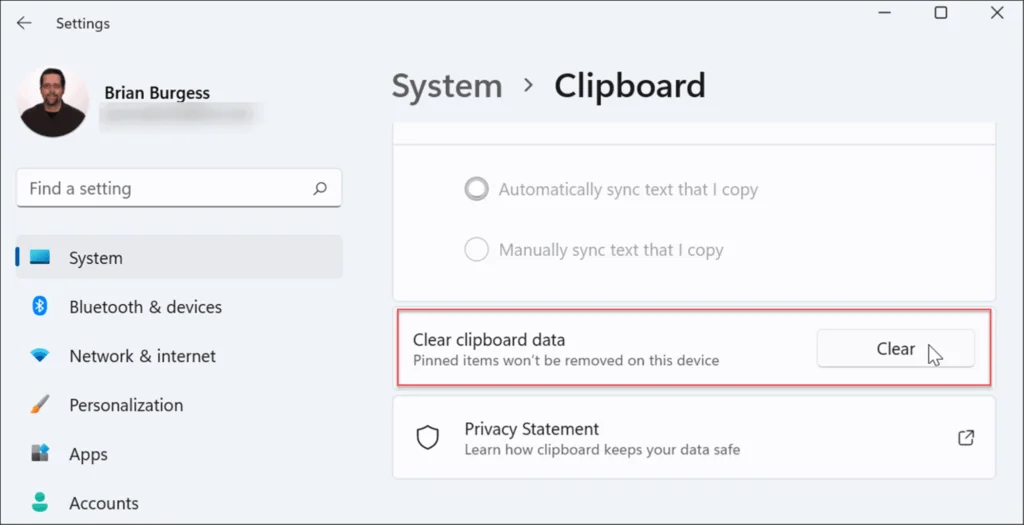
كيف يمسح Win11 محفوظات الحافظة باستثناء العناصر المثبتة ، سيتم حذف كل شيء من محفوظات الحافظة الخاصة بك.
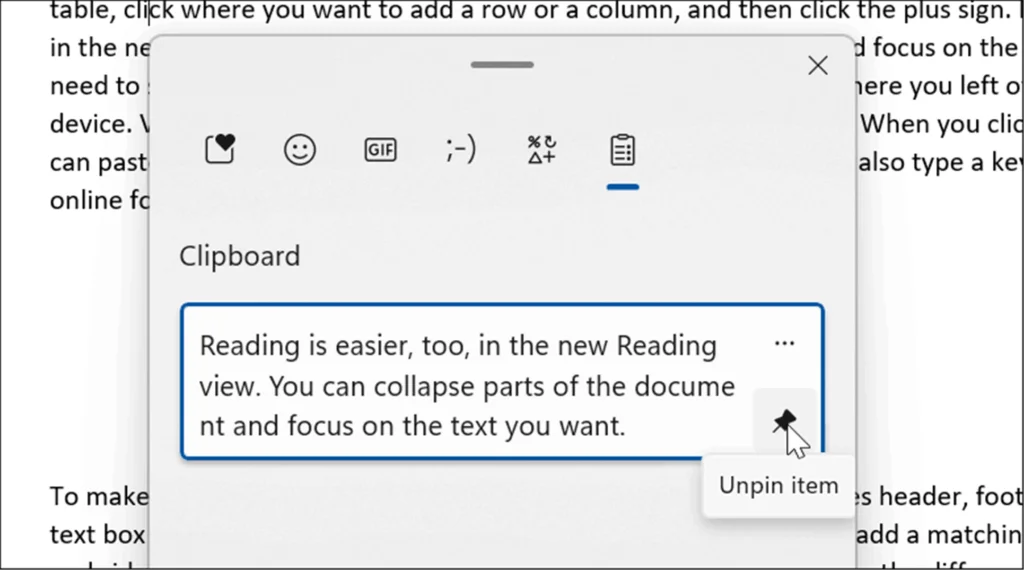
لمسح العناصر المثبتة ، تحتاج إلى إلغاء تثبيتها وتحديد خيار الحذف. كيف يمسح Win11 محفوظات الحافظة لمزامنة محفوظات الحافظة على Windows 11: يسمح لك Windows 11 بمزامنة محفوظات الحافظة الخاصة بك مع حساب Microsoft الخاص بك إلى جهاز كمبيوتر آخر سجلت الدخول إليه. لتمكين محفوظات الحافظة بين الأجهزة ، استخدم الخطوات التالية: انقر فوق الزر ابدأ أو اضغط على مفتاح Windows وافتح الإعدادات. عندما تكون الإعدادات مفتوحة ، انتقل إلى حافظة النظام. قم بتشغيل خيار المزامنة عبر الأجهزة. مزامنة محفوظات الحافظة إلى السحابة للوصول بين أجهزة الكمبيوتر المرتبطة بنفس حساب Microsoft. عدم مزامنة النص المنسوخ تلقائيًا: إذا حددت هذا الخيار ، فستحتاج إلى تحديد ما هو متاح عبر جهاز الكمبيوتر يدويًا. يتضمن ذلك Windows 10 ، لذا يمكنك مزامنة محفوظات الحافظة بين أنظمة Windows 10 و 11.

